Cómo habilitar o deshabilitar Permitir el sueño híbrido en Windows 11/10
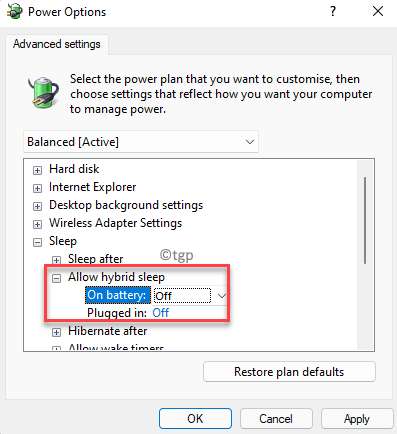
- 4725
- 869
- Berta Solano
Hay algunas situaciones en las que puede habilitar o deshabilitar permitir el sueño híbrido en Windows 11. Esta publicación se centrará en la solución, sin embargo, antes de que veamos cuáles son las opciones de sueño híbrido y por qué querría habilitarla o deshabilitarla.
El sueño híbrido es parte del modo de suspensión que puede habilitar cuando desea completar algunas tareas lejos de su computadora. Por ejemplo, desea tomar un descanso para un rápido o almuerzo, y desea que su computadora vaya al modo de suspensión hasta que regrese. Esto permitirá que su PC consuma menos energía cuando esté inactivo. Si bien la función del modo de suspensión ocupa bastante espacio en el disco duro, eventualmente consume mucha menos potencia como se esperaba y, por lo tanto, se llama modo de suspensión avanzada.
Entonces, ¿qué es el modo de suspensión híbrida?? Es una combinación de sueño e hibernación y es específicamente para las PC de escritorio. En este modo, la PC o la computadora portátil coloca el trabajo actual o cualquier aplicación en la RAM y el disco duro, lo que permite que la PC consuma menos potencia, lo que ayuda a permitir que el modo reanude más rápido. Una vez que termina el proceso, la PC puede recuperar el trabajo actual del disco duro en caso de que haya una pérdida repentina de energía.
Dicho esto, hay una manera bastante fácil de habilitar o deshabilitar el sueño híbrido en Windows 11. Veamos cómo:
Cómo hacer cambios en la configuración de hibernación
Este método lo ayudará a encender o apagar el Permitir el sueño híbrido Opción del panel de control. Veamos cómo:
Paso 1: Buscar Editar plan de potencia En el cuadro de búsqueda de Windows y haga clic en Editar el plan de alimentación del resultado de la búsqueda.

Paso 2: En la siguiente ventana - Editar configuración del plan, clickea en el Cambiar la configuración de potencia avanzada Enlace en la parte inferior.
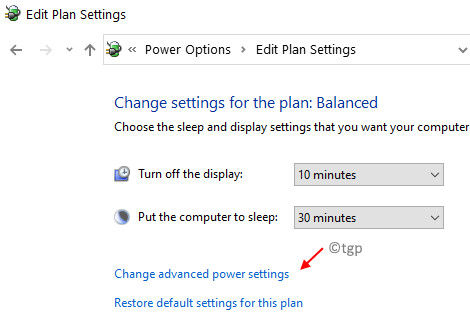
Paso 3: Abrirá el Opciones de poder cuadro de diálogo.
Aquí, bajo el Ajustes avanzados pestaña, vaya a la lista y haga clic en el signo más junto a Dormir opción para expandir la sección.
Nuevamente, haga clic en el signo más junto a Permitir el sueño híbrido opción para expandir la sección.
Seleccionar Apagado de desplegables al lado de ambos En la batería y Conectado opción.
Prensa Aplicar y luego DE ACUERDO Para guardar los cambios y salir.
Cierra el Panel de control ventana y ahora ha deshabilitado con éxito el Permitir el sueño híbrido opción.
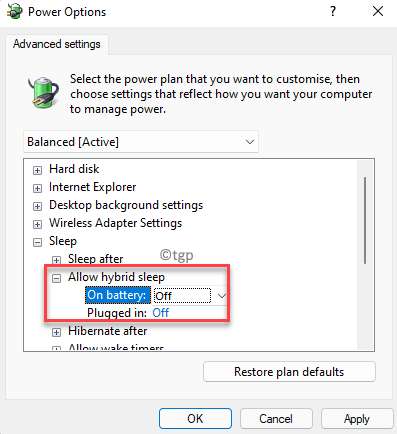
*Nota - Puedes elegir Apagado o En basado en si quieres Desactivar y Permitir el Permitir el sueño híbrido opción.
¿Qué pasa si Permitir la opción de sueño híbrido no está ahí?
Si no puede encontrar la opción Permitir el sueño híbrido, haga clic en Restaurar los valores predeterminados del plan Y luego verifique de nuevo.

Si todavía no es visible, siga los pasos que se dan a continuación
1 - Buscar CMD En el cuadro de búsqueda de Windows ubicado en la barra de tareas
2 -Botón derecho del ratón En el icono del símbolo del sistema y haga clic ejecutar como administrador

3 - Ahora, ejecute el comando que se indica a continuación en la ventana del símbolo del sistema
PowerCFG -AVailable LleepStates
Si dice, el hipervisor no admite este estado de espera, entonces su sistema no admite el sueño híbrido
- « Cómo abrir las herramientas de Windows en Windows 11
- Cómo deshabilitar el historial de actividades en Windows 11 »

